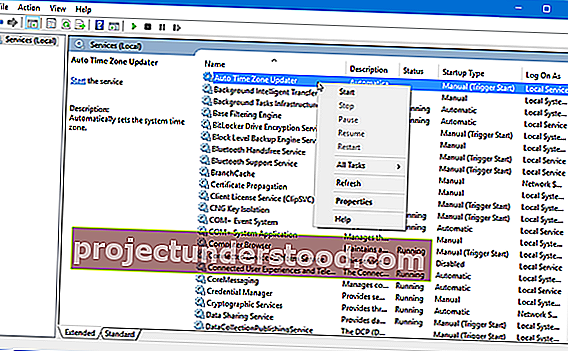Bazen Windows Hizmetlerinizi açmanız ve yönetmeniz gerekebilir. Bazı hizmetleri durdurmak, başlatmak, hizmeti devre dışı bırakmak, başlatılmasını geciktirmek veya Windows Hizmetini sürdürmek veya duraklatmak isteyebilirsiniz. Böyle bir zamanda Windows işletim sisteminde yerleşik bir araç olan Servis Yöneticisi size yardımcı olacaktır. Bu gönderi, Hizmetler Yöneticisini ve Komut İstemi'ni kullanarak Windows Hizmetlerinizi nasıl açacağınızı gösterecektir.
Windows Hizmetleri, genellikle bilgisayar önyüklendiğinde başlayan ve kapatılıncaya kadar arka planda sessizce çalışan uygulamalardır. Açıkça söylemek gerekirse, bir hizmet, hizmetler API'siyle uygulanan ve çok az veya hiç kullanıcı etkileşimi gerektirmeyen düşük düzeyli görevleri gerçekleştiren herhangi bir Windows uygulamasıdır.
Windows Servis Yöneticisi nasıl açılır
Windows 10 bilgisayarınızda Windows Hizmet Yöneticisi'ni açmak için aşağıdakileri yapın:
- WinX Menüsünü açmak için Başlat düğmesine sağ tıklayın
- Çalıştır'ı seçin
- Açılan Çalıştır kutusuna services.msc yazın
- Windows Services Manager açılacaktır.
Burada Windows Hizmetlerini başlatabilir, durdurabilir, devre dışı bırakabilir, geciktirebilirsiniz.
Bunu nasıl yapacağımızı biraz daha detaylı görelim.
WinX Menüsünü açmak için Başlat düğmesine sağ tıklayın. Çalıştır'ı seçin. Bu Çalıştır kutusunu açar. Şimdi içine services.msc yazın ve Servis Yöneticisini açmak için Enter tuşuna basın.
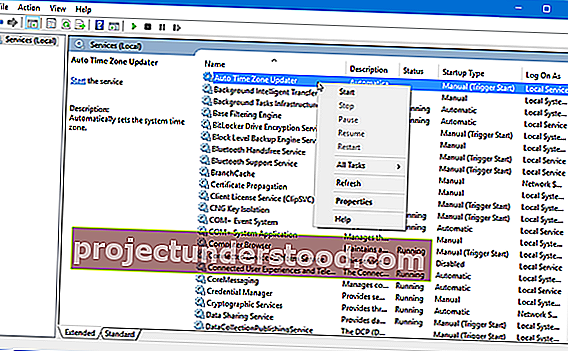
Burada, Ad sütununun altında, sisteminizde çalışan Hizmetlerin listesini açıklamalarıyla birlikte göreceksiniz. Ayrıca, Başlangıç türleri ile birlikte çalışır durumda veya durdurulmuş olsunlar Durumlarını da görebileceksiniz.
Windows Hizmetleri başlangıcı türleri
Windows 10, dört başlangıç türü sunar:
- Otomatik
- Otomatik (Gecikmeli Başlatma)
- Manuel
- Devre dışı.
Windows Hizmetlerini başlatın, durdurun, devre dışı bırakın
Herhangi bir Windows Hizmetini başlatmak, durdurmak, duraklatmak, devam ettirmek veya yeniden başlatmak için, Hizmeti seçin ve üzerine sağ tıklayın. Size bu seçenekler sunulacak.
Daha fazla seçeneği yönetmek isterseniz, Özellikler kutusunu açmak için Hizmete çift tıklayın.
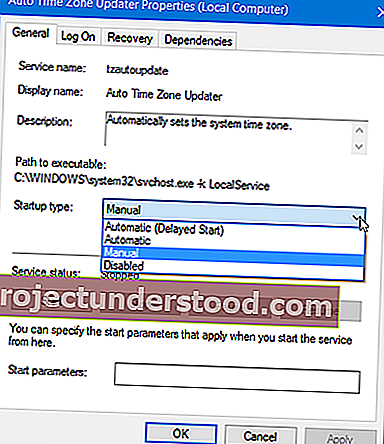
Burada, Başlangıç türü açılır menüsü altında , Hizmet için başlangıç türünü seçebileceksiniz.
Hizmet durumu altında, Hizmeti Başlat, Durdur, Duraklat, Sürdürmek için düğmeler göreceksiniz.
Özellikler kutusunda, ek seçenekler ve bilgiler sunan Oturum Açma, Kurtarma ve Bağımlılıklar gibi diğer sekmeleri de göreceksiniz.
Değişikliklerinizi yaptıktan sonra, değişikliklerin geçerli olması için Uygula'ya tıklamanız ve bilgisayarınızı yeniden başlatmanız gerekecektir.
Okuyun : Windows Hizmetleri için Otomatik (Tetikle Başlatma) ve Manuel (Tetikle Başlatma) ne anlama geliyor?
Komut Satırını Kullanarak Hizmetleri Yönetin
Servisi başlatmak, durdurmak, duraklatmak, devam ettirmek için Komut İstemi'ni de kullanabilirsiniz. Bunu kullanmak için WinX Menüsünden Komut İstemi'ni (Yönetici) açın ve aşağıdaki komutlardan birini çalıştırın:
Bir hizmet başlatmak için:
net beginervice
Bir servisi durdurmak için:
net stopervice
Bir hizmeti duraklatmak için:
net pauseservice
Bir hizmeti devam ettirmek için:
net devam hizmeti
Bir hizmeti devre dışı bırakmak için:
sc config "Hizmet Adı" start = devre dışı
İşletim sisteminizin bazı bölümlerinin çalışmamasına neden olabileceğinden, ne yaptığınızı bilmiyorsanız varsayılan ayarları değiştirmemeniz önerilir. Bir hizmeti durdurduğunuzda, başlattığınızda veya yeniden başlattığınızda, tüm bağımlı hizmetler de etkilenir, bu nedenle burada dikkatli olmak istersiniz.
Windows Hizmetleriniz başlamazsa bu gönderiye bakın.